
Data Recovery Wizard Pro(多合一数据恢复向导)
v8.0 中文- 软件大小:11.52 MB
- 更新日期:2020-06-29 18:01
- 软件语言:简体中文
- 软件类别:数据恢复
- 软件授权:免费版
- 软件官网:待审核
- 适用平台:WinXP, Win7, Win8, Win10, WinAll
- 软件厂商:

软件介绍 人气软件 下载地址
Rcysoft Data Recovery Wizard Pro中文是一款多合一数据恢复向导工具,灵活的数据恢复功能使您能够轻松取回丢失的数据;支持恢复前预览数据,此数据恢复向导为用户提供了完全数据扫描功能,可以检查扫描结果并与类似的数据恢复程序进行比较,更重要的是,它为客户提供了一系列文件恢复服务,支持搜索特定文件,扫描后,它允许用户通过输入文件名来查找文件,并且可以选择区分大小写和匹配字词;提供文件过滤器,用户可以按文件名/扩展名,日期(修改时间和创建时间),大小,是否显示普通文件,已删除文件,丢失的文件和RAW文件来筛选文件以删除不需要的数据恢复结果;需要的用户可以下载体验
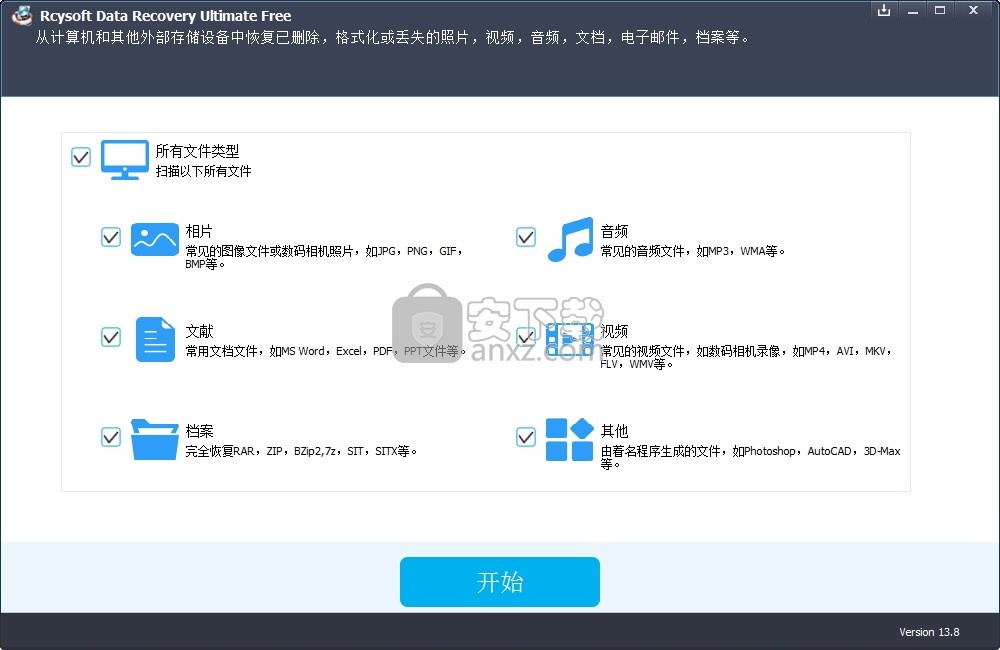
软件功能
恢复被删除文件
从PC,笔记本电脑和其他存储设备中恢复意外删除或丢失的文件。
格式化文件恢复
从格式化的硬盘驱动器,存储卡,外部硬盘驱动器,USB闪存驱动器,笔式驱动器还原数据。
丢失的分区恢复
轻松地为本地计算机硬盘驱动器和便携式存储设备还原丢失的分区。
标记文件让您简要浏览丢失的文件类型
RAW文件
RAW恢复找到的文件没有原始名称/目录。
您必须手动检查这些特别标记的文件。 遗失档案
扫描后,丢失的文件将被标记为“?”。
删除的文件夹/文件
带有错误的叉号(x)突出显示的文件夹/文件表示这些文件已从回收站中删除或清空。
NTFS文件
不同的字体颜色将区分NTFS加密文件和NTFS压缩文件。
软件特色
快速恢复
是从PC,笔记本电脑,USB驱动器,SD存储卡中意外删除的文件,还是从回收站中清除了
不用担心 使用快速恢复模式可在几秒钟内取回已删除的数据。
深度恢复
无法通过快速恢复找到确切的文件
深度恢复模式将彻底扫描硬盘驱动器或便携式存储设备。
自定义扫描
它是自己动手的数据恢复模式,使您可以扫描特定的文件系统,包括FAT16 / 32,NTFS,exFAT,RAW。
另外,您可以选择要恢复的文件类型。
安装步骤
1、用户可以点击本网站提供的下载路径下载得到对应的程序安装包
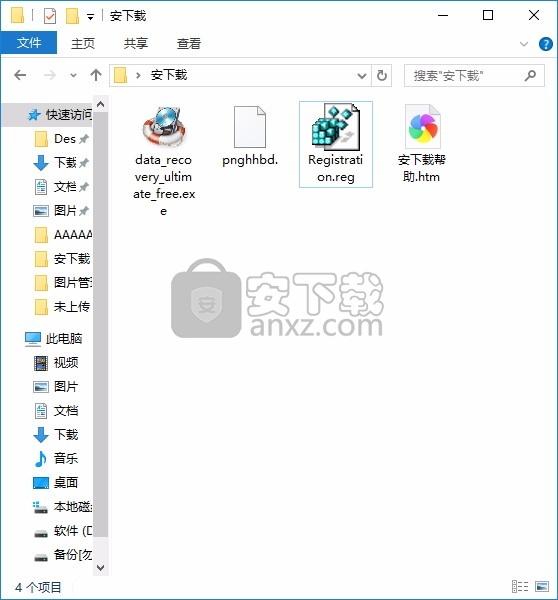
2、只需要使用解压功能将压缩包打开,双击主程序即可进行安装,弹出程序安装界面
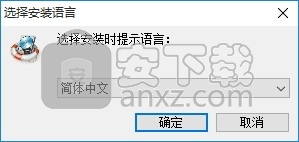
3、同意上述协议条款,然后继续安装应用程序,点击同意按钮即可
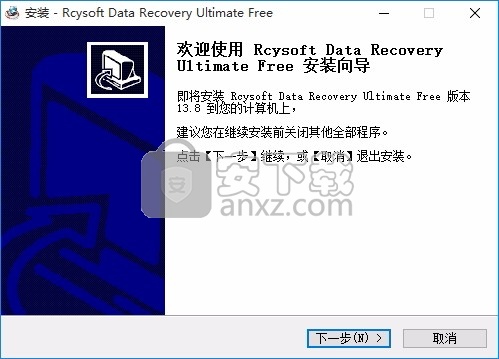
4、可以根据自己的需要点击浏览按钮将应用程序的安装路径进行更改
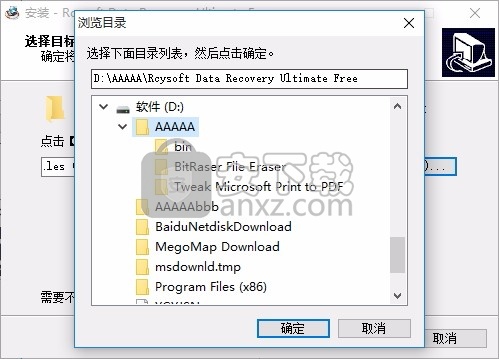
5、弹出以下界面,用户可以直接使用鼠标点击下一步按钮
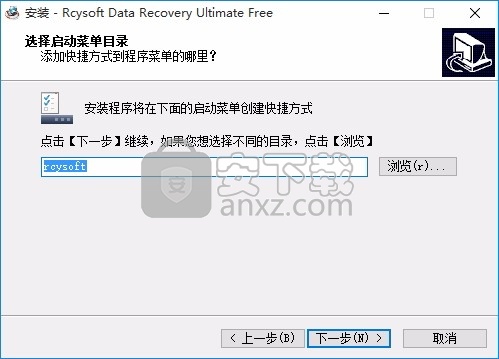
6、桌面快捷键的创建可以根据用户的需要进行创建,也可以不创建
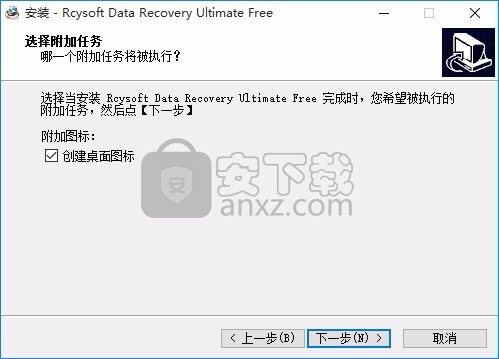
7、现在准备安装主程序,点击安装按钮开始安装
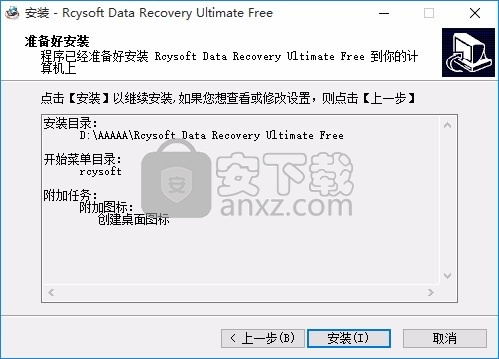
8、弹出应用程序安装进度条加载界面,只需要等待加载完成即可
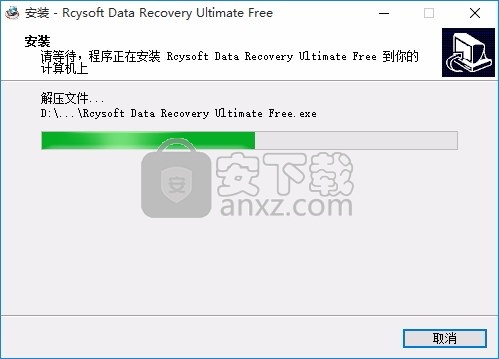
9、根据提示点击安装,弹出程序安装完成界面,点击完成按钮即可
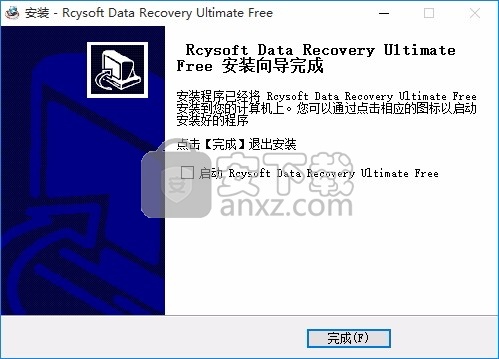
方法
1、程序安装完成后,先不要运行程序,打开安装包,然后运行key.reg注册表
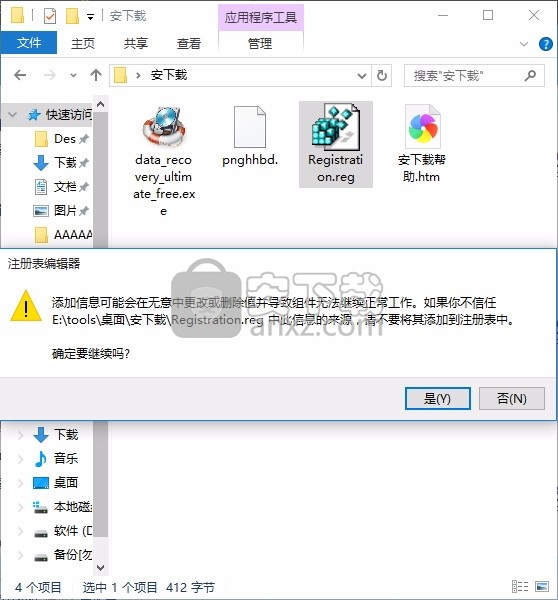
2、根据提示点击确认按钮,此时就会可以得到对应的

3、完成以上操作步骤后,就可以双击应用程序将其打开,此时您就可以得到对应程序
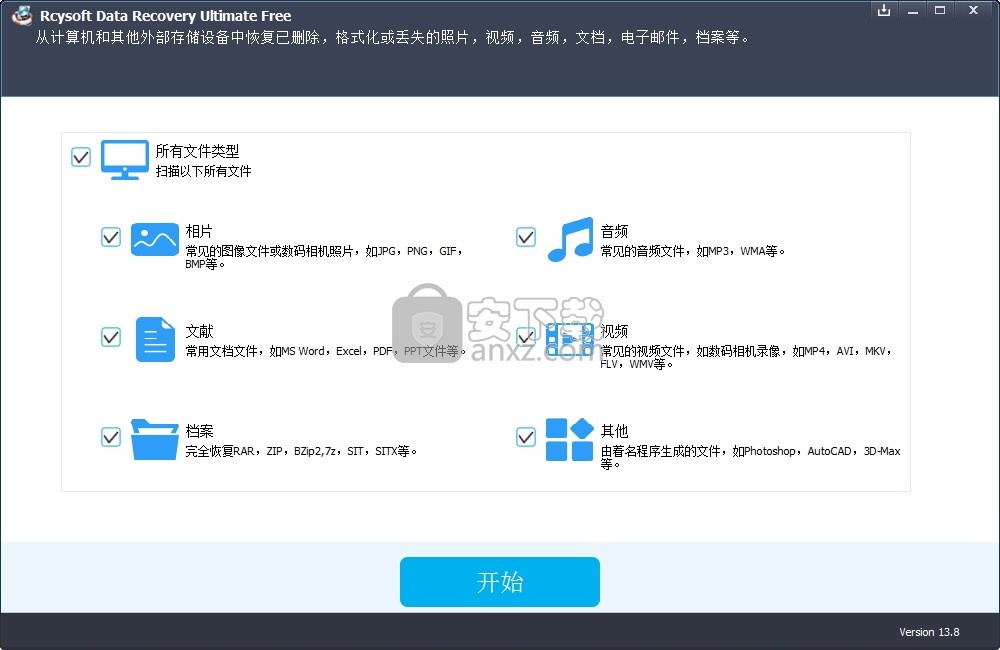
使用说明
SanDisk SD,microSD,CompactFlash和Memory Stick Pro Duo存储卡在消费者和企业应用程序中均提供行业领先的性能。
这些存储卡为数码相机,便携式摄像机,平板电脑,智能手机和其他一系列设备提供了高性能的移动存储。
就像任何其他存储设备一样,您可能会丢失丢失丢失在Sandisk存储卡上的文件的风险。
但是,您仍然可以使用Sandisk存储卡恢复程序恢复数据。
要从SandDisk存储卡中恢复丢失的数据,
可以使用Rcysoft Data Recovery从Sandisk SD / microSD / CompactFlash中检索已删除/格式化/损坏的照片,视频,音频,文档和其他数据文件。
简单的步骤即可从SanDisk存储卡中恢复已删除/格式化/损坏的数据文件
步骤1:将SanDisk存储卡连接到计算机。
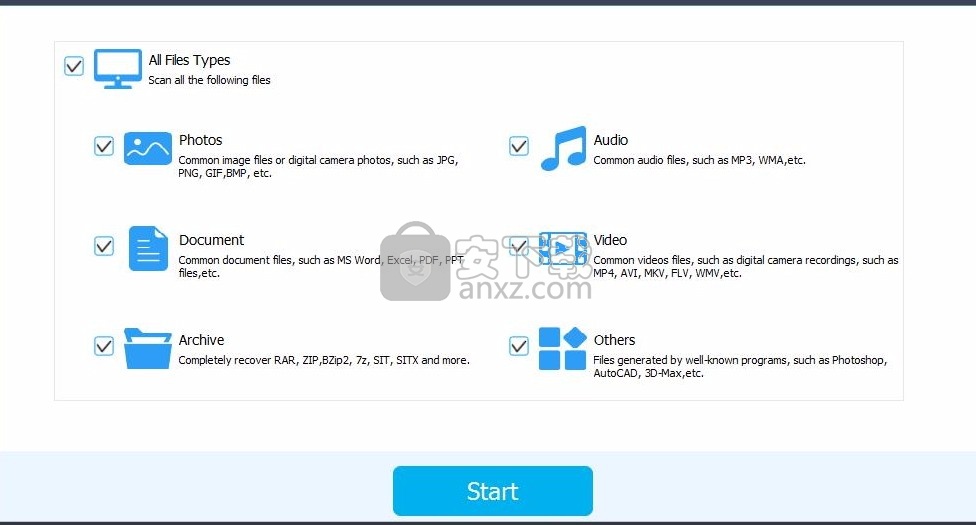
步骤2:选择“深度扫描”模式以恢复由于格式化而丢失的文件。然后单击“扫描”以搜索丢失的文件。
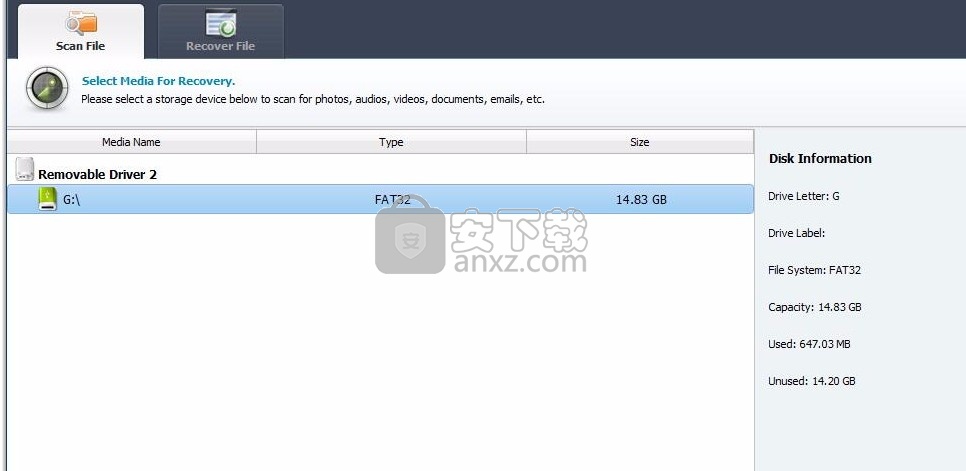
步骤3:预览扫描结果,并从SanDisk存储卡中恢复已删除/丢失的文件。
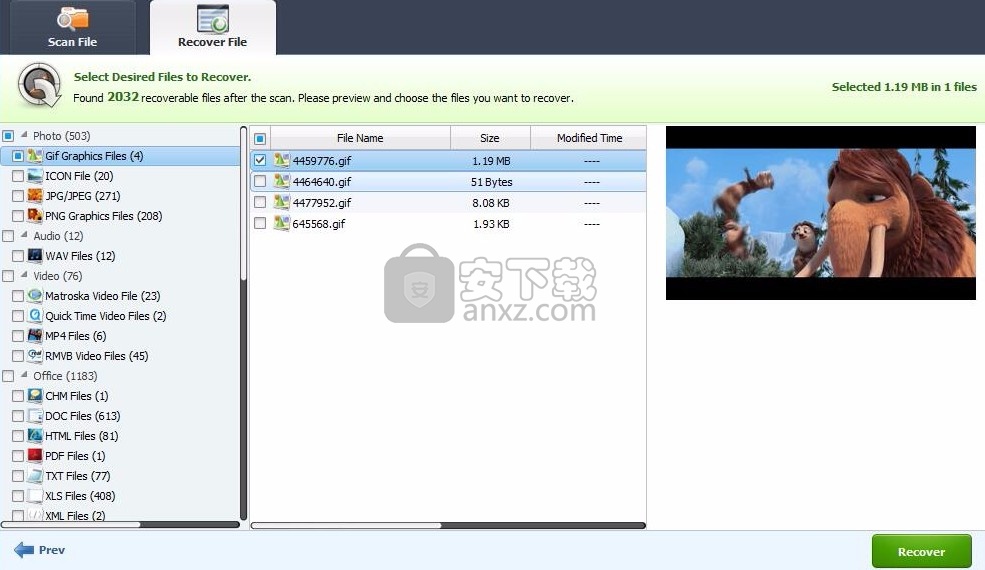
SanDisk SD,microSD,CompactFlash和Memory Stick Pro Duo存储卡在消费者和企业应用程序中提供领先的性能。
这些存储卡为数码相机,便携式摄像机,平板电脑,智能手机和其他一系列设备提供了高性能的移动存储。
您可能会有丢失意外丢失Sandisk存储卡中存储的文件的风险。
但是,您仍然可以使用Sandisk存储卡恢复程序来恢复丢失的数据。
您可以使用Rcysoft数据恢复从Sandisk SD / microSD / CompactFlash完全恢复已删除/格式化/损坏的照片,视频,音频,文档和其他数据文件。
简单的步骤即可从SanDisk存储卡中恢复已删除/格式化/损坏的数据文件
SDHC卡数据丢失的原因有很多,例如删除,格式化,不当操作,病毒攻击等。
无论您要删除SDHC卡上的文件还是格式化整个SDHC卡,SDHC卡数据恢复软件都是最好的解决方案。
Rcysoft Data Recovery提供了完整的数据恢复解决方案,用于从SDHC卡中检索丢失的数据。
它只需一个简单的步骤即可从SDHC卡中恢复丢失的数据。
步骤1:将SDHC卡连接到计算机。
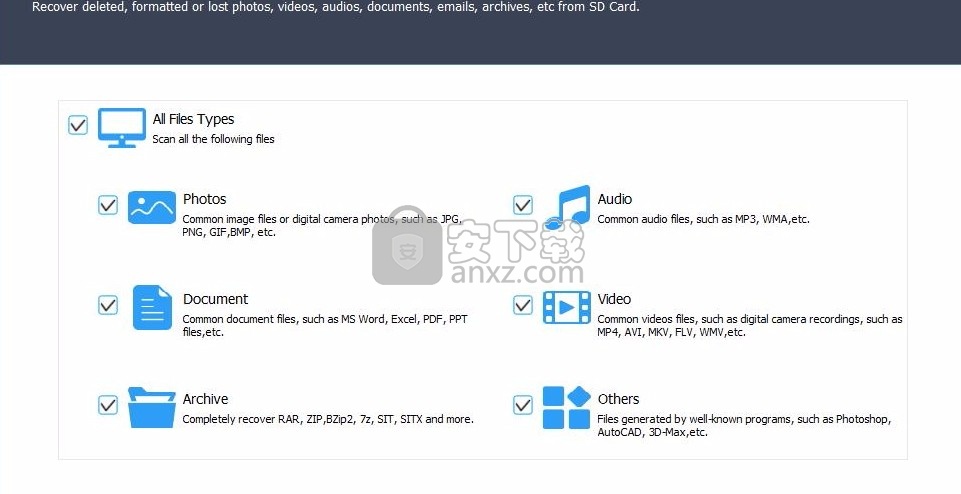
步骤2:单击“深度扫描”恢复模式,选择SDHC卡,然后单击“扫描”。
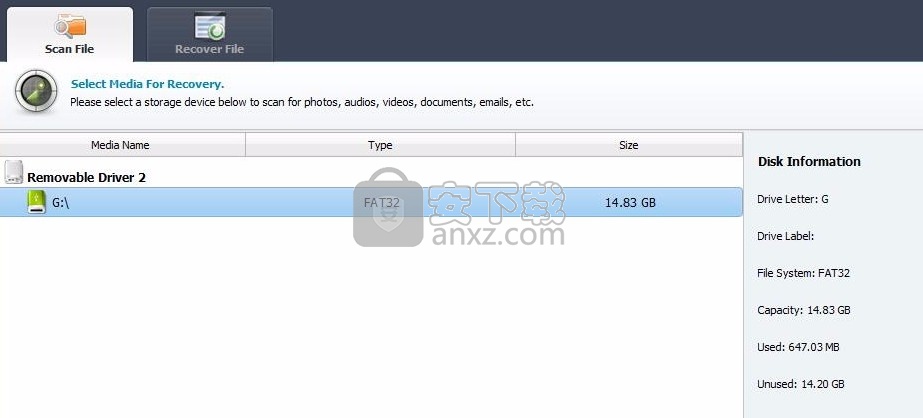
步骤3:预览并还原文件。选择所需的文件,然后单击“保存”按钮以将其保存在硬盘上。不要将恢复的数据保存到SDHC卡。
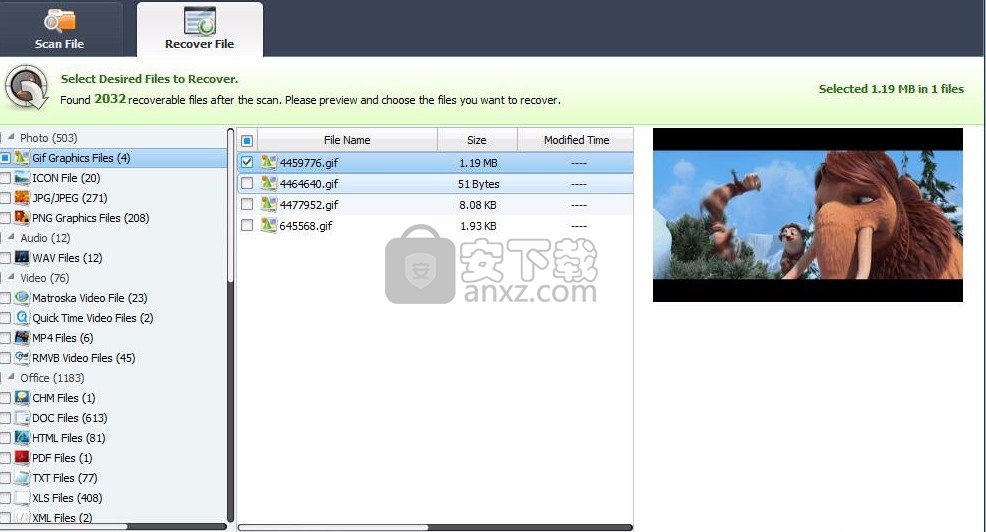
SDHC卡数据恢复的前提是丢失的文件的磁盘空间尚未被其他数据完全覆盖。为防止数据被覆盖,请勿将新数据放入SDHC卡。
人气软件
-

EasyRecovery12(数据恢复软件) 24.4 MB
/简体中文 -

ghost32 1.51 MB
/简体中文 -

Advanced EFS Data Recovery Pro(EFS文件恢复工具) 9.53 MB
/简体中文 -

Acer eRecovery Management(Acer电子恢复管理工具) 19.85 MB
/英文 -

Stellar Data Recovery 9(数据恢复软件) 113 MB
/简体中文 -

iMyFone Fixppo(多功能ios系统修复工具) 32.85 MB
/英文 -

Recover My Files 4.9.4.1324 汉化版 10.00 MB
/简体中文 -

Advanced Photoshop Repair(修复PS图工具)v1.1 0.59 MB
/英文 -

Amazing Samsung Data Recovery(三星数据恢复软件) 11.9 MB
/简体中文 -

ReiBoot(iOS系统修复软件) 14.1 MB
/简体中文


 嗨格式数据恢复大师 v2.9.1491.4
嗨格式数据恢复大师 v2.9.1491.4  VIDEORECOVERY 2019(数据恢复软件) V5.1.9.4 免费版
VIDEORECOVERY 2019(数据恢复软件) V5.1.9.4 免费版  ObjectRescue Pro(高级数据恢复软件) v6.11 汉化
ObjectRescue Pro(高级数据恢复软件) v6.11 汉化  MediaRecovery Professional Edition(电脑数据恢复软件) v14.1.131
MediaRecovery Professional Edition(电脑数据恢复软件) v14.1.131  Remo Recover Pro(专业数据恢复软件) v5.0.0.40
Remo Recover Pro(专业数据恢复软件) v5.0.0.40  3-Heights PDF Desktop Repair Tool(PDF修复工具) v6.7 (含破解教程)
3-Heights PDF Desktop Repair Tool(PDF修复工具) v6.7 (含破解教程) 
















